
Nous allons tester Centreon avec la dernière bête de course de la fondation Raspberry PI. Il s'agit du PI 4 équipé de 4Go de RAM. Nous l'équiperons d'un SSD branché sur l'USB 3 du Raspberry. Nous utiliserons la dernière version de Centreon 19.10 entièrement compatible avec Raspbian Buster.
Pour installer un poller, une bonne carte SDRam suffit car les I/O sont limités. Par contre, pour un Central, il sera fortement conseillé d'utiliser un disque externe ou une clé USB performante.
Pour installer un poller, une bonne carte SDRam suffit car les I/O sont limités. Par contre, pour un Central, il sera fortement conseillé d'utiliser un disque externe ou une clé USB performante.

Attention, si vous voulez installer un Central, utilisez l'ISO minimale de Buster. En effet il existe une incompatibilité avec la version nodejs installé par défaut avec la version complète. si vous voulez néanmoins utilisez une distribution complète, préparez votre package centreon-web sur un installation minimale et copiez-la ensuite sur votre distribution complète pour effectuer l'installation.
Voici la liste des articles :
- Installation de Centreon-Clib
- Installation de Centreon-Connector
- Installation de Centreon-Engine
- Installation des Plugins
- Installation de Centreon-Broker
- Installation du SNMP
- Installation d’un poller
- Installation de Centreon Web
- Communiquons avec Postfix !
- Installation de Centreon-Clib
- Installation de Centreon-Connector
- Installation de Centreon-Engine
- Installation des Plugins
- Installation de Centreon-Broker
- Installation du SNMP
- Installation d’un poller
- Installation de Centreon Web
- Communiquons avec Postfix !
1 Installation du système
Nous utiliserons la dernière image Raspbian Buster Lite sans utiliser l’interface graphique. Pour une installation avec un disque externe, je vous conseille d'utiliser BerryBoot.
2 Premier paramétrage
Se connecter en utilisateur pi. Tout au long de ces articles, nous utiliserons la commande sudo pour éviter d'utiliser le compte root. Le raspberry Pi 4 comprend une interface Wifi, mais pour une utilisation en production de votre Raspberry, il est fortement conseillé d'utiliser la carte réseau. D'autant plus que l'interface réseau du PI 4 est une interface gigabit.
2.1 Interface Wifi
Si vous avez installé votre distribution avec BerryBoot, l'installation est déjà réalisée. Avant de configurer votre SSID, déterminez la zone régionale de votre Wifi. Lancez la commande
sudo raspi-config
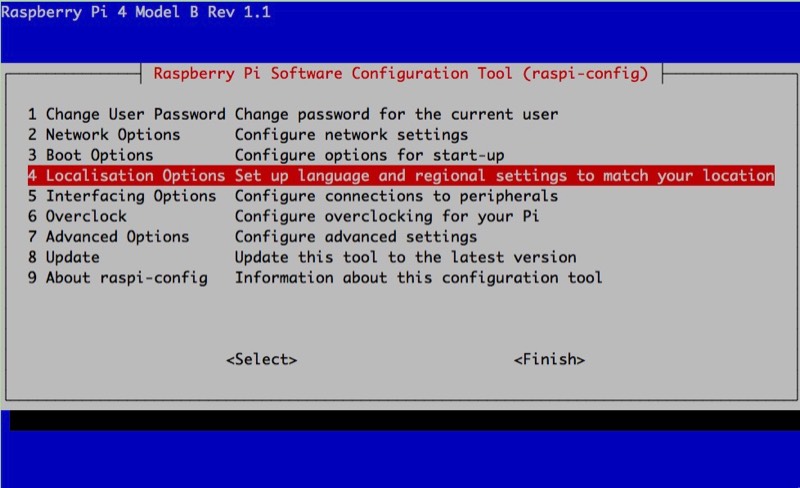
Sélectionnez Localisation Options
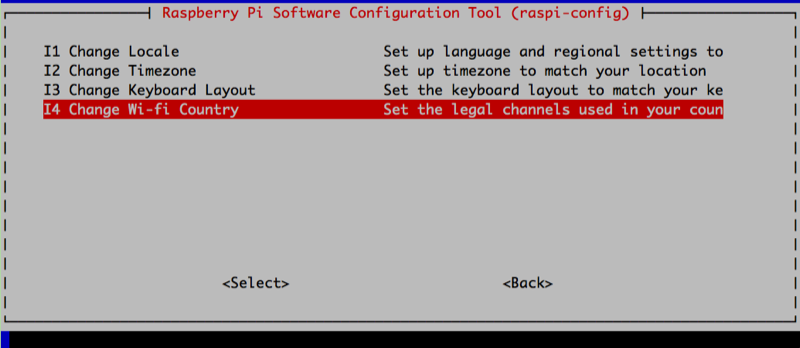
Sélectionnez Change Wi-fi Country
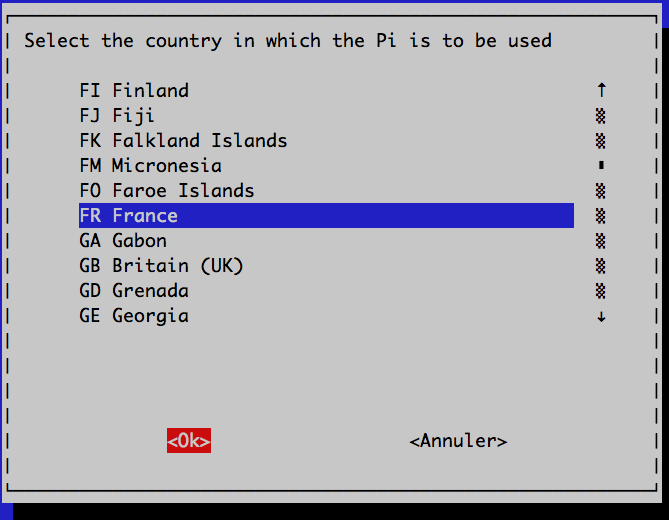
Sélectionnez FR France
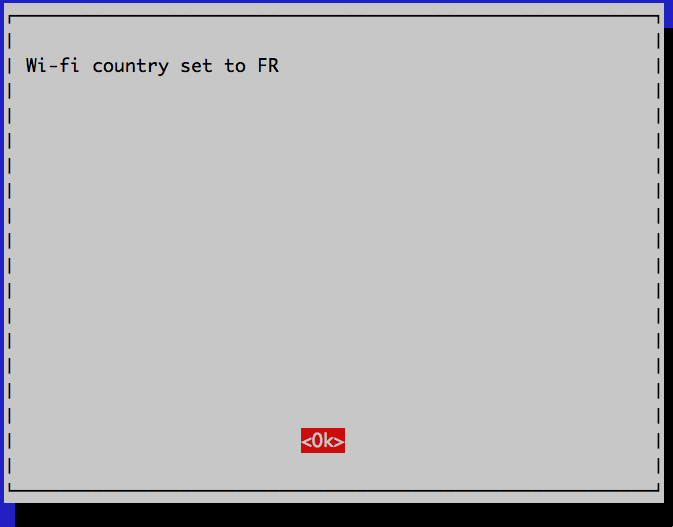
Le Wifi est configuré pour la France.
Paramétrez le SSID de votre réseau Wifi.
sudo nano /etc/wpa_supplicant/wpa_supplicant.conf
Saisissez vos paramètres Wifi
network={
ssid="VOTRESSID"
psk="Password"
}Relancez votre interface
sudo ifdown wlan0 sudo ifup wlan0
Nous ajouterons une adresse IP statique sur notre interface wlan0. Pour cela, modifiez le fichier /etc/dhcpcd.conf.
sudo vi /etc/dhcpcd.conf
Modifions les lignes comme ci-dessous comme cet exemple
interface wlan0 static ip_address=192.168.1.94/24 static routers=192.168.1.1 static domain_name_servers=192.168.1.1 8.8.8.8
2.1 Interface eth0
Si vous utilisez la carte réseau, modifiez le fichier /etc/dhcpcd.conf.
interface eth0 static ip_address=192.168.1.94/24 static routers=192.168.1.1 static domain_name_servers=192.168.1.1 8.8.8.8
L'installation de notre raspberry étant terminée, nous allons passer à la configuration de centreon-lib
